Kā viegli novērst Bluetooth problēmas savā Mac datorā
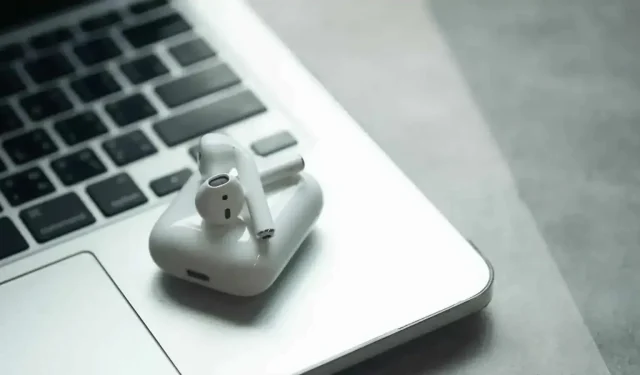
Bluetooth ir tikpat fantastisks, cik smalks. Mac datorā, tāpat kā citur, var gadīties, ka piederumi vairs nepievienojas vai savienojas nepareizi. Lūk, kā rīkoties situācijā Mac datorā.
Bluetooth ir tikpat fantastisks, cik smalks. Protokols ļauj mūsu ierīcēm viegli sazināties savā starpā, izmantojot bezvadu savienojumu, sniedzot mums iespēju atkāpties no datoriem un turpināt klausīties mūziku vai rakstīt uz tastatūras, neuztraucoties par kabeļiem. Bet tas nav ideāls, un žagas diemžēl notiek pārāk bieži. Var būt gadījumi, kad Bluetooth ierīces ļoti regulāri pārstāj darboties ar jūsu Mac datoru. Par laimi, ir ļoti vienkāršs risinājums.
Vai jūs to izslēdzāt un atkal ieslēdzāt?
Protams, tā ir klišeja, taču dažreiz pietiek ar Bluetooth ierīces izslēgšanu un atkal ieslēgšana. Mac ierīcēm, piemēram, tastatūrai, skārienpaliktnim vai pelei, ir barošanas poga. Citās ierīcēs, piemēram, AirPod, tie ir jāievieto uzlādes futrālī un jāizņem.
Neaizmirstiet par pašu Mac. Restartēšana var atrisināt Bluetooth problēmas. Ja tas nedarbojas, situāciju var novērst, atvienojot ierīci no Mac datora un savienojot pārī.
Bet, iespējams, jums tas nav jāiziet vai jāpārstartē. Ir vēl viena testēšanas iespēja, kuru Apple neizceļ.
Atiestatīt Bluetooth moduli
Jūsu Mac Bluetooth moduļa atiestatīšana var atrisināt jūsu problēmas. Tā ir kā ieslēgšanas/izslēgšanas poga aparatūrai, kas kontrolē visus Bluetooth savienojumus jūsu Mac datorā. Ja rodas problēmas, atiestatīšanai vajadzētu atjaunot visu un restartēt saziņu starp jūsu ierīcēm.
Vienīgais, kas jāpatur prātā, ir tas, ka visi jūsu Bluetooth savienojumi tiks īslaicīgi pārtraukti. Tas nozīmē, ka, ja izmantojat bezvadu tastatūru un peli, jūs nevarēsit tos izmantot, kamēr tie nebūs atkārtoti savienoti. Parasti tas aizņem tikai dažas sekundes, taču nemēģiniet to darīt, ja zināt, ka nākamajā minūtē jums būs nepieciešama tastatūra vai pele.
Iepriekš šī metode bija vienāda visām macOS versijām. Tā tas nav bijis kopš MacOS Monterey ieviešanas.
Kā atiestatīt Bluetooth moduli operētājsistēmā MacOS Monterey vai jaunākā versijā
Lai atiestatītu Bluetooth operētājsistēmā Mac ar MacOS 12 Monterey vai macOS 13 Ventura, atveriet termināli. Pēc tam logā ierakstiet “sudo pkill bluetooth” un nospiediet taustiņu Enter. Kad tiek prasīts, ievadiet savu paroli, vēlreiz nospiediet taustiņu Enter un restartējiet Mac datoru. Pēc restartēšanas Bluetooth modulis tiks atiestatīts.
Kā atiestatīt Bluetooth moduli operētājsistēmā macOS Big Sur vai vecākā versijā
Operācija ir vieglāka. Lai sāktu, turiet nospiestu taustiņu Shift + Option (Alt) uz tastatūras un noklikšķiniet uz Bluetooth ikonas izvēļņu joslā. Pēc tam jūs redzēsiet vairākas slēptās opcijas, kas parasti nav atrodamas šajā izvēlnē; noklikšķiniet uz Atkļūdot. Atvērtajā apakšizvēlnē atlasiet “Atiestatīt Bluetooth” un restartējiet datoru.



Atbildēt